DXF转化成MAPGIS67
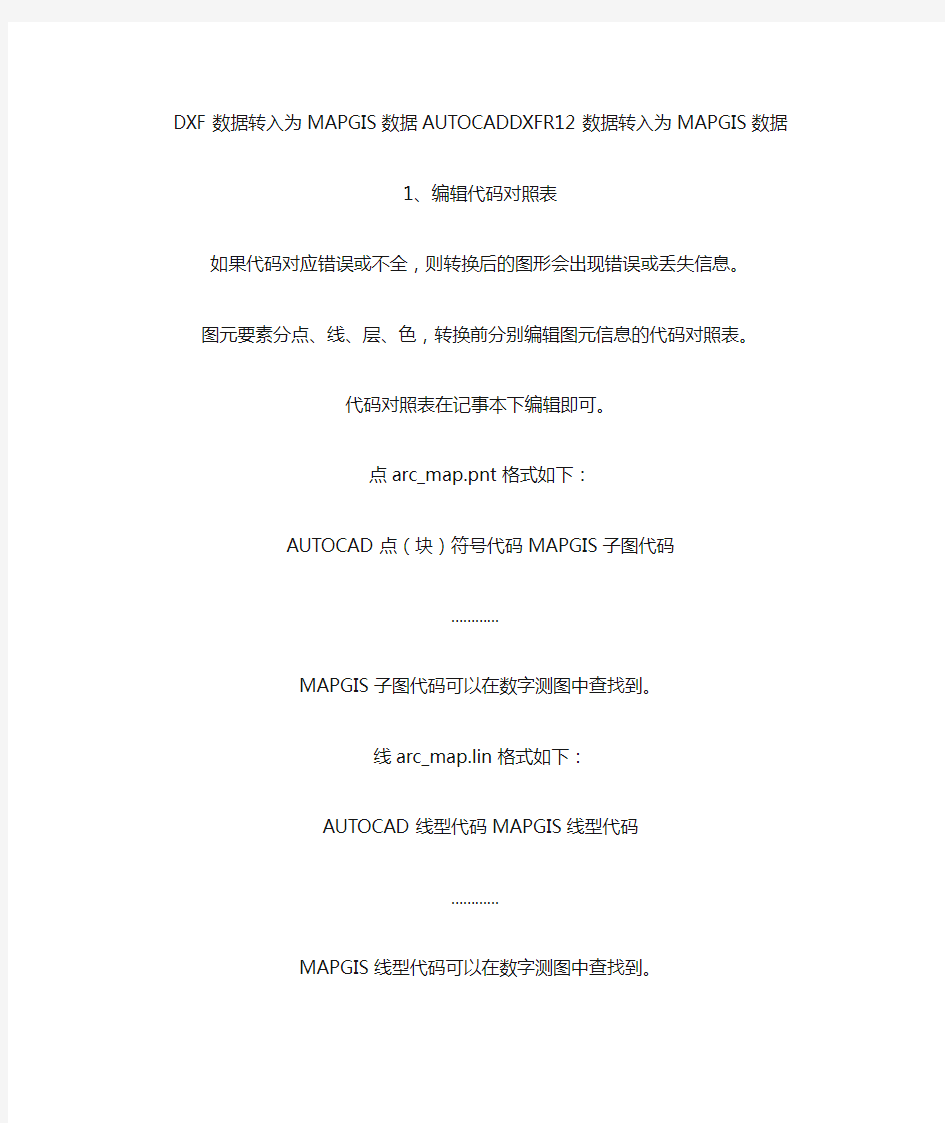
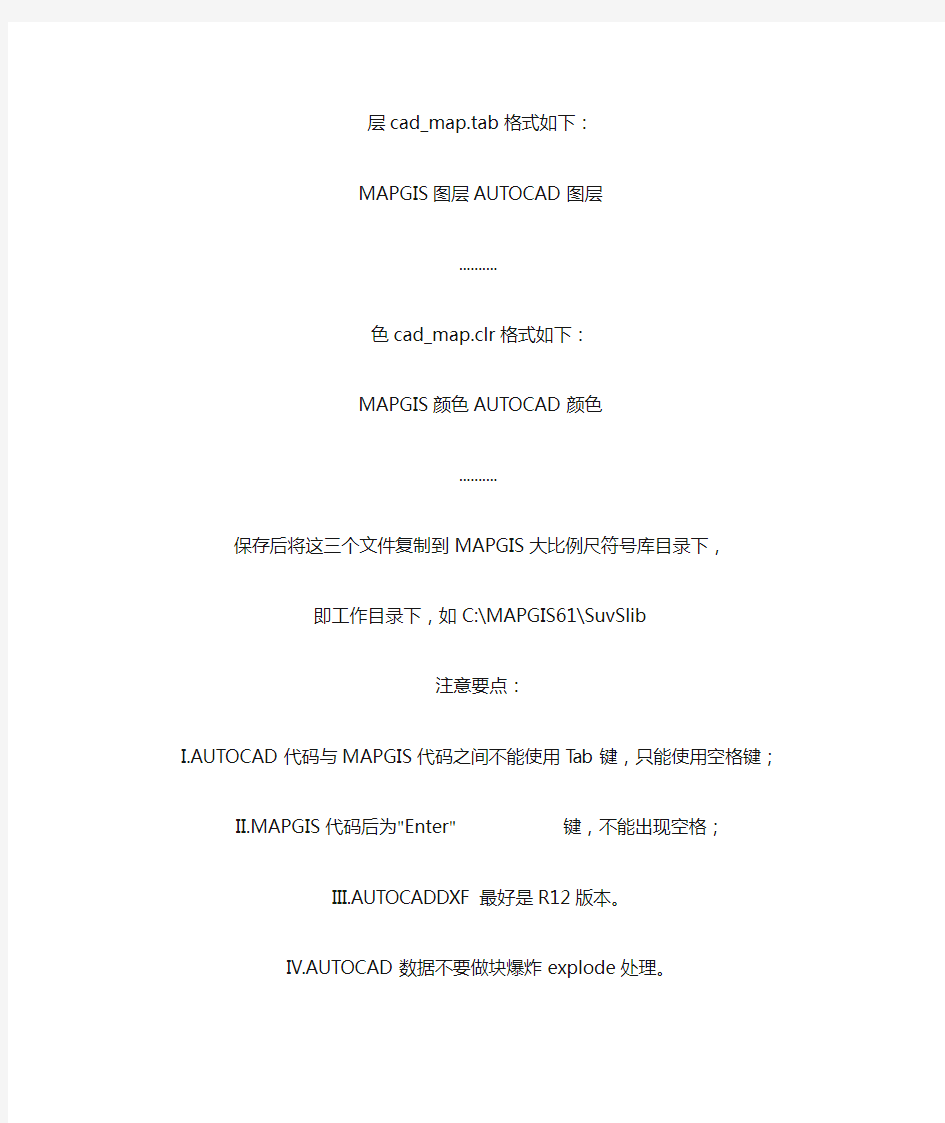
DXF数据转入为MAPGIS数据AUTOCADDXFR12数据转入为MAPGIS数据
1、编辑代码对照表
如果代码对应错误或不全,则转换后的图形会出现错误或丢失信息。
图元要素分点、线、层、色,转换前分别编辑图元信息的代码对照表。
代码对照表在记事本下编辑即可。
点arc_map.pnt格式如下:
AUTOCAD点(块)符号代码MAPGIS子图代码
…………
MAPGIS子图代码可以在数字测图中查找到。
线arc_map.lin格式如下:
AUTOCAD线型代码MAPGIS线型代码
…………
MAPGIS线型代码可以在数字测图中查找到。
层cad_map.tab格式如下:
MAPGIS图层AUTOCAD图层
..........
色cad_map.clr格式如下:
MAPGIS颜色AUTOCAD颜色
..........
保存后将这三个文件复制到MAPGIS大比例尺符号库目录下,
即工作目录下,如C:\MAPGIS61\SuvSlib
注意要点:
I.AUTOCAD代码与MAPGIS代码之间不能使用Tab键,只能使用空格键;
II.MAPGIS代码后为"Enter"键,不能出现空格;
III.AUTOCADDXF最好是R12版本。
IV.AUTOCAD数据不要做块爆炸explode处理。
V.AUTOCAD数据如果有样条曲线,则最好做爆炸explode处理。
AutoCAD数据转MapGIS MapGIS6.1版本对AutoCAD的DXF格式转MapGIS数据这一功能做了很大改动:第一,转换后数据量明显减小;第二,能将AutoCAD的块转成MapGIS 的子图,AutoCAD的形(线型)转成MapGIS的线型,并能控制AutoCAD的图层和顔色转入MapGIS后的情况。下面讲AutoCAD数据转入MapGIS系统的几个主要步骤:
一.编辑数据转换用对应表文件
在\MAPGIS6.1安装目录\SLIB\中,包含几个文本文件,其中arc_map.pnt、arc_map.lin、cad_map.tab、cad_map.clr分别是AutoCAD数据转MapGIS的对应表文件(这些文件的名称是固定的,不能随意改动),可用记事本打开。每个文件的意义如下:
arc_map.pnt:AutoCAD的块名与MapGIS的编码对应表;
arc_map.lin:AutoCAD的形名与MapGIS的编码对应表;
cad_map.tab:MapGIS的图层号与AutoCAD的图层名对应表;
cad_map.clr:MapGIS的颜色号与AutoCAD的颜色号对应表。
下面讲如何编辑这四个对应表文件:
1.arc_map.pnt(AutoCAD的块名与MapGIS的编码对应表)
打开此文件后,会看到:
2341 12
2342 13
2343 14
…………
第一列2341 2342 2343表示AutoCAD中的块名(符号);第二列12 13 14表示MapGIS 系统的编码(注:并非子图号,这个编码在数字测图系统里可以看见。方法是:启动数字测图系统,新建一个测量工程文件,将系统库目录设置成\MAPGIS6.1安装目录\SuvSlib\,然后点击菜单\工具\地物编码表\,就会看见各种地物的编码和其在MapGIS系统中的参数)。例如,AutoCAD中代表三角点的块的名称为SJD,MapGIS系统中的三角点符号的编码为
1110,则把上表改为
SJD 1110
…………
2.arc_map.lin(AutoCAD的形名与MapGIS的编码对应表)
打开此文件后,会看到:
2341 12
2342 13
2344 14
…………
第一列2341 2342 2343表示AutoCAD中的形名(注:如果某种线的线型是采用随层方式,则这种线型不能按照对照表转入到MapGIS系统中。若有这种情况,请将线的形名“随层”改成该层对应的实际线型名);第二列12 13 14表示MapGIS系统的编码(注:并非线型号,这个编码在数字测图系统里可以看见。方法是:启动数字测图系统,新建一个测量工程文件,将系统库目录设置成\MAPGIS6.1安装目录\SuvSlib\,然后点击菜单\工具\地物编码表\,就会看见各种地物的编码和其在MapGIS系统中的参数)。例如,AutoCAD中代表县界的形名为XIANJIE,MapGIS系统中县界对应的编码为7140,则把上表改为
XIANJIE 7140
………………
3.cad_map.tab(MapGIS的图层号与AutoCAD的图层名对应表)
打开此文件后,会看到:
0 TREE_LAYER
1 STREET
2 TIC
…………
第一列0 1 2表示MapGIS系统中的图层号;第二列TREE-LAYER STREET TIC表示AutoCAD中的图层名。例如,AutoCAD中一个图层的层名为JIEXIAN,若想将它转入到
MapGIS系统中的第5层。则把上表改为:
5 JIEXIAN
…………
4.cad_map.clr(MapGIS的颜色与AutoCAD的颜色对应表)
打开此文件后,会看到:
1 10
2 4
3 6
…………
第一列1 2 3表示MapGIS中的颜色号;第二列10 4 6表示AutoCAD中的颜色号。例如,AutoCAD中的大红色的顔色号为1,若想让它转入到MapGIS系统后的顔色与原来
一样,则它在MapGIS系统中的顔色号应为6,这就需要把上表改为:
6 1
…………
二.设置系统库
编辑好以上四个文本文件后,将它们拷贝到\MAPGIS6.1安装目录\SuvSlib\中,然后在MapGIS的“系统设置”中,将系统库目录指向\MAPGIS6.1安装目录\SuvSlib\。
三.DWG格式转DXF格式
将AutoCAD的DWG格式的数据,转换成AutoCAD的公开数据格式DXF。在转换时,
注意以下几点:
1.最好选择R12版本;
2.不要对原图的块做爆破处理;
3.注意原图是否有样条曲线,如果有,最好做爆破处理。
四.DXF格式数据转入MapGIS系统
启动MapGIS系统的文件转换模块,用菜单\输入\装入DXF\,进行数据转换,完成后在输入编辑系统中打开转换过来的点、线文件,若有些线不显示,可能是因为在上面的cad_map.clr 文件中没有给出该线在AutoCAD中的顔色号与在MapGIS系统中顔色号的对应数据,则转换时系统默认为转成9号色。将其统改成其它顔色,就可以显示出来了。
[问答]如何制作DXF文件转入MAPGIS的对照表
首先要了解一下这四个文件的文件名、意义以及用途。
在MAPGIS6.1安装完成后,在../MAPGIS6.1/SLIB目录下有四个文件,ARC_MAP.PNT:AUTOCAD的块(符号)与MAPGIS子图对照表;
ARC_MAP.LIN:AUTOCAD的形(线型)与MAPGIS线型对照表;
CAD_MAP.TAB:MAPGIS的图层与AUTOCAD图层对照表;
CAD_MAP.CLR:MAPGIS的颜色与AUTOCAD颜色对照表
那么接下来讲如何编辑这四个对照表(文件):(注:要打开这四个对照表进行编辑,可直接启用WINDOWS的写字板或者是记事本,因为这四个文件都是文本文件格式)
1.子图对照表ARC_MAP.PNT 打开此文件后我们会看到如下的格式2341
12 …………前面一列2341 2342 2343代表AUTOCAD软件的块名(符号),后面一列12
13 14代表MAPGIS系统的代码[注:并非子图号,这个代码在数字测图系统里能看见。方法是启动数字测图系统,新建一个测量工程文件,然后就会看见一些地类编码的管理框,例
如三角点编码为1110,水准点编码为1210]
2.线型对照表ARC_MAP.LIN 打开此文件后我们会看到如下的格式2341
12 …………前面一列2341 2342 2343代表AUTOCAD里的形名(注:如果某种线的线型是采用随层方式,那么这种线型是不能按照对照表转入到MAPGIS中;所以,如果有这种情况,请把线的线型改成为实际线型),后面一列12 13 14代表MAPGIS系统的代码[并非
线型号,这个代码在数字测图系统里能看见。
3.图层对照表CAD_MAP.TAB 打开此文件后我们会看到如下的格式0
TREE_LAYER …………前面一列0 1 2代表MAPGIS系统的图层号,后面TREE_LAYER
STREET TIC代表AUTOCAD里的图层名
4.颜色对照表(CAD_MAP.CLR)打开此文件后我们会看到如下的格式。1 10 …………前面一列1 2 3代表MAPGIS系统的颜色号,后面一列10 4 6代表AUTOCAD里的颜色号。
如果这四个对照表编辑完成后请别忘了存盘。
下面将讲述转换的步骤:
第一步:将AUTOCAD的DWG格式,转换成为AUTOCAD的数据交换格式DXF格式(关
于转换DXF格式,请参阅有关AUTOCAD的书籍)。在转换时,要注意以下几点:
1 在转换成为DXF文件格式时,最好选择R12的版本;
2 在转换DXF文件时,不要对原图的块作爆破处理;
3 在转换DXF文件时,注意原图是否有样条曲线,如果有最好作爆破处理。
第二步:将编辑好的四个对照文件拷贝到MAPGIS61/SuvSlib/目录下,然后将MAPGIS的系统设置目录中的系统库目录也指向MAPGIS61/SuvSlib/这个目录下。
第三步:启动MAPGIS的文件转换系统,进行转换就行了。
转自地信网:https://www.360docs.net/doc/f012950708.html,/forum.php?mod=viewthread&tid=8313
坐标转换三参数计算器使用说明
坐标转换三参数计算器使用说明 4.0升级及使用说明: 1、增加了批量处理数据功能。 2、经纬度数据与直角坐标数据可混合输入(经纬度格式:DDD.MMSS,109度04分08.94343秒表示为109.040894343,直角坐标格式单位为米,如X为1234567.89,Y为123456.78,Y坐标无带号)。 3、批量处理数据文件为文本文件,格式为严格每行4个数据,以逗号或空格分开。 点号1,X坐标(或为纬度),Y坐标(或为经度),高程 4、输出文件为文本文件,格式为: 点号1,转换前的X坐标(或为纬度),Y坐标(或为经度),高程 > 转换后的X坐标(或为纬度),Y坐标(或为经度),高程 5、未注册软件无批量处理功能,部分参数隐形显示,但内部坐标转换仍可正常进行。 工作界面:
=========================================== 3.0使用说明 本软件分成上下二部分,上半部为在两个不同椭球体间求坐标转换的三参数,下半部为在两个不同椭球体间的坐标转换。在两个不同椭球体间进行坐标转换首先必需知道坐标转换参数,通常有三参数和七参数转换二种方式,本程序提供三参数转换方式。 例1:我要求手持GPS的北京54(或西安80)坐标转换参数。 向有关部门收集所在工作区内已知点(只要一个控制点)的WGS84坐标系中的经度、纬度、高程,以及同点的北京54(或西安80)坐标系中的直角坐标,即可进行本软件操作了。如某一个控制点的WGS84经度、纬度、高程为: 109度34分28.94343秒, 31度02分25.65526秒, 104.967米该控制点北京54坐标为:
将MapGIS文件转成ArcGIS文件的方法
Arcinfo作为全球GIS领域的主流软件,它的数据格式(如E00、shp等)也日渐成为行业中的通用格式,广大MAPGIS用户也经常需要在Arcinfo和MAPGIS之间进行数据转换。从MAPGIS5.0版本以来,MAPGIS就增加了与E00数据之间相互转换的功能,MAPGIS6.5版本则新增与shp格式之间的转换,这些极大得方便了用户对于数据保存、交换的要求。 由于软件和数据结构存在的差异,因此转换过程需要注意一些要点,才能最大程度的保证转换结果的完整性,以下事项仅针对E00数据转换。 一、MAPGIS点、线、区到E00的转换 1. 属性字段名称长度不超过10个字符(5个汉字) 超过10个字符在mapgis转换到E00时没有异常现象,但在Arcinfo中导入成coverage时就会出现报错信息,无法导入成功。此外注意,区文件转换的时候还要保证弧段属性字段也不能超过10个字符。 2. MAPGIS数据压缩存盘 3. 在“文件转换”模块中,执行“500点自动打断”和“ID重设”功能,其中“500点自动打断”针对线和区文件。 4. 区文件转为E00数据后,在ARCINFO中导入后有时会发生少区的情况,此时需要在ARCINFO中重建build或clean,则缺少的区将产生并保持原有属性。 5. 如何在mapgis到arcinfo转换中保持原有图形参数(符号、线型、颜色等) 和mapgis不同,arcinfo中coverage格式默认并不带有参数信息,如果要看到线型、颜色、符号等变化,需要进行类似mapgis中“属性赋参数”或“统改参数”的功能。所以,如果想看到与mapgis相同的参数,可以在mapgis中增加一个整型属性字段,该属性记录某一类型参数(在mapgis中“根据参数赋属性”)。转换到arcinfo后,即可利用该字段选择合适图形参数来进行显示了。 二、E00转换为MAPGIS点、线、区格式 E00转换为点、线、区时,基本上都能够保证数据的完整性,在转换的时候,可以指定属性字段作为转换后文件的颜色值,相当于批量属性赋参数的功能了。 以上是个人做E00数据转换时的点滴经验,仅供参考,广大用户在实际工作中如碰到E00转换问题,也非常欢迎进行交流。 MAPGIS数据转COVERAGE的另一个小窍门 先在MAPGIS数据转换将数据转到MAPINFO MIF格式; 再到MAPINFO 中(得70版以上),用通用数据转换器,将MIF转到E00; 然后在ARCVIEW 或是ARCINFO中,用IMPORT71 或IMPORT 命令导入E00文件。 这样可以避免MAPGIS转到E00后,使用IMPORT71 或IMPORT 造成面文件第一个面图元丢失的情况。 看来,MAPGIS对E00的数据支持还是有问题,对比一下MAPINFO转出来的E00,就可见一斑了。 mapgis的地图如何转到MAPINFO? --------------------------------------------------------------------
坐标转换COORD4.2使用手册
坐标转换问题的详细了解对于测量很重要,那么请和我一起来讨论这个问题。 首先,我们要弄清楚几种坐标表示方法。大致有三种坐标表示方法:经纬度和高程,空间直角坐标,平面坐标和高程。 我们通常说的WGS-84坐标是经纬度和高程这一种,北京54坐标是平面坐标和高程着一种。 现在,再搞清楚转换的严密性问题,在同一个椭球里的转换都是严密的,而在不同的椭球之间的转换这时不严密的。举个例子,在WGS-84坐标和北京54坐标之间是不存在一套转换参数可以全国通用的,在每个地方会不一样,因为它们是两个不同的椭球基准。 那么,两个椭球间的坐标转换应该是怎样的呢?一般而言比较严密的是用七参数法,即X平移,Y平移,Z平移,X旋转,Y旋转,Z旋转,尺度变化K。要求得七参数就需要在一个地区需要3个以上的已知点,如果区域范围不大,最远点间的距离不大于30Km(经验值),这可以用三参数,即X平移,Y平移,Z平移,而将X旋转,Y旋转,Z旋转,尺度变化K视为0,所以三参数只是七参数的一种特例。在本软件中提供了计算三参数、七参数的功能。 在一个椭球的不同坐标系中转换需要用到四参数转换,举个例子,在深圳既有北京54坐标又有深圳坐标,在这两种坐标之间转换就用到四参数,计算四参数需要两个已知点。本软件提供计算四参数的功能。 现在举个例子说明:在珠江有一个测区,需要完成WGS-84坐标到珠江坐标系(54椭球)的坐标转换,整个转换过程是 这样的:
本软件使用说明: 本软件采用文件化管理,用户可以将一种转换作为一个文件保存下来,下次使用时从文件菜单中选择打开这个文件来调用所有已有的转换参数。 实例一: 转换要求: 用户在一个佛山测区内使用RTK GPS接收机接受了一些点的WGS-84的坐标,现在希望将其转换为北京54和佛山坐标系下的坐标。用户有佛山测区的一些控制点,这些控制点有WGS-84坐标,也有北京-54坐标也有佛山坐标。 分析: WGS-84坐标和北京54坐标是不同两个椭球的坐标转换,所以要求得三参数或七参数,而北京54和佛山坐标都是同一个椭球,所以他们之间的转换是地方坐标转换,需要求得地方转化四参数,因为要求得到的北京54是平面坐标所以需要设置投影参数。: 步骤: 1.1.新建坐标转换文件,便于下次使用转换是不用重新输入,直接打开即可。 2.2.设置投影参数。 3.3.用一个已知点(WGS84坐标和北京54坐标),计算不同椭球转换的三参数(或七参数)。
mapgis软件图形转换
一、如何将mapgis的图形插到word、excel、PowerPoint 中 首先点取mapgis菜单“其他->OLE拷贝”,接着打开word,点取“粘贴”。-Mapgis数据就复制到word文档里。 二、空心字格式 使用空心字时,字体采用相应字体编号的负数。如:-3表示黑体空心字。 三、合并区 1、可以在屏幕上开一个窗口,系统就会将窗口内的所有区合并,合并后区的图形参数及属性与左键弹起时所在的区相同。 2、也可以先用菜单中的选择区功能将要合并的区拾取到,然后再使用合并区功能实现。 3、还可以先用光标单击一个区,然后按住 CTRL 键,在用光标单击相邻的区即可。 四、翻转图形 在Mapgis中的其它下面整图变换中比例参数的X比例中输入法-1或Y比例中输入-1后确定。 五、CAD转化为MAPGIS 1.将CAD文件另存为2004/2000DXF格式。 2.在MAPGIS主程序中选择“文件转换”。 3.输入中选择转入DXF文件,确定并复位 4.保存点线文件(面无法转化) 六、MAPGIS转化为CAD
1.在MAPGIS主程序中选择“文件转换”。 2.分别装入点线文件,复位并全选。 3.输出中选择“部分图形方式输入DXF”全选并确定。 4.打开保存的DXF文件,用CAD复位显示图形,并改字体样式。 5.保存成CAD格式。 七、如何把JPG格式的转成MSI格式 图象处理----------图象分析模块。在里面点:文件--------数据输入 --------转换数据类型(选JPG)---------添加文件---------转换转换后的格式为mapgis的msi影像文件!转换为MSI文件格式后再在输入编辑里,导入后矢量化。 八、在电脑里如何做剖面图,不用手画,而且精度更高! 1、先把MAPGIS图生成JPG格式,在PHOTOSHOP中图像—图像大小—文挡大小中输入经过变化后的宽度和高度数字(根据剖面图的比例和JPG图的比例关系得出);然后按需要裁剪,以减少图形的所占内存; 2、裁剪后旋转使剖面线处于水平位置; 3、在MAPGIS中插入裁剪旋转后光栅文件,新建线和点文件,以剖面线为水平的X轴,画垂直X轴的线为Y轴,以剖面线起点的位置为坐标原点,以剖面线起点的高程为起始Y轴刻度,在X和Y轴上标上相对应比例尺的刻度。 4、以图上等高线和X轴交点为垂足画垂直X轴的直线,以等高线的高程画垂直于Y轴的直线,上述两直线相交点就是我们要求剖面轮廓线的拐点,把这样一系列的点连起来就成了剖面图的轮廓线。 5、最后再整饰一下,就作成了剖面图。 其实也可以直接在MAPGIS中直接做,这样就省了用PHOTOSHOP这一步骤,但这样很容易破坏原文件。(如果是已成的矢量图,目前可以用些软件实现剖面自动生成了如Section等,注意剖面方向和比例尺等些因素,要是在平面上加个钻孔或其他地质内容,可以把剖面线和地质内容同时复制出来,再在其他里整图变换成剖面的比例,然后把剖面线和地质内容粘贴进去,并旋转使起点对齐,从地质内容(地质界线,探槽,浅井等)和剖面线交点处,向下投在已成剖面上即可。。。。)
坐标转换器使用说明
大地坐标(BLH) 平面直角坐标(XYZ) 四参数:X 平移、Y 平移、旋转角和比例 七参数:X平移,Y平移,Z 平移,X 轴旋转,Y 轴旋转,Z 轴旋转,缩放比例(尺度比) GPS控制网是由相对定位所求的的基线向量而构成的空间基线基线向量网,在GPS控制网的平差中,是以基线向量及协方差为基本观测量。 图3-1表示为HDS2003数据处理软件进行网平差的基本步骤,从图中可以看到,网平差实际上可以分为三个过程: l、前期的准备工作,这部分是用户进行的。即在网平差之前,需要进行坐标系的设置、并输入已知点的经纬度、平面坐标、高程等。 2、网平差的实际进行,这部分是软件自动完成的; 3、对处理结果的质量分析与控制,这部分也是需要用户分析处理的过程。 图3-1 平差过程 坐标系选择 针对不同的平差,要相应选择不同的坐标系,是否输入相应信息。在笔者接触过的项目中,平差时先通过三维无约束平差后,再进行二维约束平差。由于先进行的时三维无约束平差,是在WGS84坐标系统下进行的。 首先更改项目的坐标系统。在菜单“项目”->“坐标系统”或在工具栏“坐标系统”,则弹出“坐标
系统”对话框,选择WGS-84坐标。 图3-2 坐标系统 这里注意的是,在“投影”下见图,中央子午线是114°。很多情况下这里需要进行修改。 图3-3 WGS84投影 软件中自带的“中国-WGS 84”是允许修改的,我们换种方法:就是新建一个坐标文件,其他参数都和“中国-WGS84”一致,仅仅将中央子午线修改下。 在上图中,点击“新建”,得到“COORD GM”对话框,在“文件”->“新建”,如图
图3-4 新建坐标系统 然后在“设置”->“地图投影”,直接修改中央子午线,这里以81°为例,点击确定后,返回“COORD GM”对话框。 图3-5 投影设置 将输入源坐标和输入目标坐标的椭球,均改为WGS84。在“文件”->“保存”,输入名称和国家(中国),退出操作。
Mapgis转Shp属性保留
Mapgis在转换到Shp格式 属性丢失处理方法 以下操作步骤均按面文件为例,如需要转换点、线文件,应选择相对应的工具条。 字段修改 1、在Mapgis平台打开输入编辑模块,打开需要处理的文件,设当前文件为当前编辑状态。 2、区编辑菜单—修改属性—编辑区属性结构,查看所有字段名称长度大于10字节,修改字段名称,确保在10个字段以内,修改后保存文件。 修改前修改后 ID号取唯一值 打开MAPGIS土地利用数据库管理系统,建库工具菜单下,打开需要处理的文件,系统提示。 属性空格处理 属性内空格去除,在文件转换时字段内会保存一串空格,需要做空格清除处 理;在建库工具菜单下,选择需要装入的文件类型,装入文件,对需要整理的字段进行去除空格整理并保存。
属性导出Excel表格 1、先建立一个EXECL空文件,并保存(如存文件名为:1.xls)。注意:文件路径不能为桌面,文件路径也不能太深。 2、打开“属性库管理模块”,选择“文件—>导出...”, 在弹出的“导出内部数据”窗口中,打开你需要导出的MAPGIS文件。 3、在弹出的窗口“导出内部数据”点击窗口中的下方“数据源”那一行有一“+”号。 4、在弹出窗口“ODBC数据源管理器"中选择你要输出的数据格式(Execl Files),点“配置”。 5、在弹出窗口“ODBC Microsoft Execel 安装”,点击“选择工作簿(s)”,选择你要将数据输出到的Execel文件(找到第1步建立的1.xls文件),点“确定”,此时窗口返回到“ODBC Microsoft Execel 安装”窗口,再点“确定”,窗口返回到“ODBC数据源管理器”窗口,再点“确定”,窗口返回到“导出内部数据”对话框。 6、在“导出内部数据”窗口中,数据源选择“EXECEL FILES”,在表格名称那里填入表格名称,如输入2,这时“导出”按钮激活,点击它就可以将属性数据导出到第1步选择的Execel文件(1.xls)中。 打开1.xls文件,里面有一个表格名为“2”的表格就是导出的属性。 MAPGIS图形转换 1、打开,选择【数据处理】模块下的〖文件转换〗,选择【文件】菜单下的装入区(WP),鼠标移至视图中间点击右击选择〖复位窗口〗,即可看到读出的图件。
CORS坐标转换软件使用说明
坐标转换软件使用说明 1、功能介绍 在南京进行测量的同行一直受到坐标系统和已知控制点的困扰, 所以往往许多测量成果因坐标系统问题得不到承认,浪费了大量的人 力物力。基于此:本公司集全部精干技术力量,研发本款坐标转换软 件,可以说:它是全体测量工作者的福音。 南京CORS因为其免费,应用十分广泛,但是使用南京CORS在 很多情况下,因为已知控制点原因无法实地取得平面坐标而限制了 CORS优势的发挥。本软件可以实现基于南京CORS测量的WGS84 坐标与92南京地方坐标双向自由转换,转换精度与权威部门转换成 果比较(在南京市6800平方公里范围内,包括高淳、溧水、六合、 浦口):平面残差中误差优于±5mm、高程残差中误差均优于±1cm。精度完全具有保障,免去到处寻找控制点带来的人力、财力和时间浪费。按照最新城市规范规定,这种模式可以实现城市E级GPS控制 点的平面测量。 本软件是一款后处理软件,即:内业处理软件,它不能在实地计 算坐标,通过事后(采集)或事前(放样)数据处理,同样可以让你 在野外无忧无障碍开展工作。 适用平台:Windows 32位所有系统平台。 2、外业采集数据转换操作介绍 外业测量数据从RTK手簿中以WGS84坐标格式导出,导出以后 将文件复制到计算机,假设文件名为0513.dat。在电脑中启动软件,
界面如下: 图一:程序启动界面 首先选择转换方向下拉列表框,此时选择“WGS84—>NJ92”,表示将WGS84坐标转向92南京地方坐标,此时软件会出现一个按钮 键读入数据并转换,点击该按钮,在弹出的文件对话框中选择从手簿 导出的外业坐标文件。如:0513.dat,点击打开按钮即可完成转换。如图二: 图二:选择原始数据文件 记得一定要选择你的原始数据文件格式在点击打开按钮。转换完 成以后又会在对话框中再出现一个按钮导出转换成果,点击它即可将
MapGIS平台与ArcGIS平台通常的数据转换
使用地理坐标数据(经纬度)生成大地坐标系统下的点数据 1 在arccatalog中建立一个新的shape(E:"arcgis"当前处理文件"地震数据"111.shp)文件设定坐标系统为地理坐标系统(使用经纬度为单位):Geographic Coordinate 2 Systems-asia-Beijing 1954.prj 2 将111.sha第一个导入arcmap中 3 add xydata import,打开地震.dbf 通过输入经纬度,绘制地震灾害点。 4 通过data-export data 导出地震点灾害点.shp(Geographic Coordinate) 5 地震点灾害点.shp 为地理坐标系统(Geographic Coordinate) 6 add data 行政地图.shp(元数据使用的是大地坐标系统Projected Coordinate Systems,使用米为单位)使得dataframe的坐标系统为Projected Coordinate Systems 7 add data 地震点灾害点.shp(数据使用的是地理坐标系统Geographic Coordinate,使用度为单位) 8 数据data-export data 导出地震点灾害点.shp 9 选择使用the data frame导出变换为Projected Coordinate Systems 10 打开行政地图.shp(Projected Coordinate Systems) 11 打开地震点灾害点.shp(Projected Coordinate Systems) mapgis误差校正 MapGIS坐标不含带号,带号在地图参数中设置, 在图形编辑模块中按已有的
MapGIS完美转shp攻略
MapGIS完美转shp攻略 最近经苦战实验,终于找到如何完美实现从mapGIS文件转换成ArcGIS中shp格式文件。步骤如下(各步骤中细节操作不作详解): 1、单独把要转换的mapGIS文件的属性用mapGIS软件中的“属性库管理”功能模块导出成“*.dbf”格式; 2、用mapGIS软件中的“文件转换”功能模块把原mapGIS文件转换成shp格式; 3、用第1步导出的属性文件替换第2步中shp文件三个文件中的dbf格式文件(直接修改文件名)(到这一步是保证转换后文件的属性不丢失); 4、在ArcGIS的ToolBox中用Data Management Tools -> Features -> Repair Geometry工具对第3步中处理过的shp格式文件进行几何修复(这一步是保证转换后文件的几何关系正确)。 Mapgis先转mif 先转mif然后再转shape mapgis转出后是一个mif的交换文件,这个文件的文件头和mapinfo的交换文件有点不同,你需要先把mapinfo的一个图层转出成一个mif文件,然后用记事本打开,复制前4行(第四行结尾是坐标范围),然后用记事本打开mapgis转出的mif文件,替换Columns之前的内容,然后看一下Columns后的那个数字和后面的图层数是否对应,如果不对应,修改那个数字即可,然后用记事本保存,不要点另存为,直接保存即可,再次用mapinfo转入,就可以了。 ArcGIS MapInfo ENVI等矢量格式转换为MapGIS矢量 MapGIS应用 2009-10-21 10:42 阅读122 评论0 字号:大中小 第一步:格式转换 例1:ArcGIS中*.shp文件的转换 启动MapGIS,“图形处理”—-“文件转换”,选择菜单栏中的“输入”—-“装入shape文件”,打开要装入的*.shp文件,右键单击—-“复位窗口”—-“确定”(此操作可不做),窗口中会显示出要转换的图形文件,之后选择菜单栏中的“文件”,然后根据导入的*shp文件的属性(如点、线、面),对应进行保存。至此,文件转换成功。
MapGIS文件到ArcGIS文件的转换方法
2009年8月第7卷第4期 地理空间信息 GEOSPATIAL INFORMATION Aug.,2009Vol.7,No.4 MapGIS 文件到ArcGIS 文件的转换方法 邓光林 (义乌市国土资源局,浙江义乌322000) 摘 要:介绍了MapGIS 格式文件转换为ArcGIS 格式文件的转换方法、流程、以及转换后文件的投影定义、拓扑错误检 查、文件的符号化显示内容等。 关键词:MapGIS ;ArcGIS ;数据转换;拓扑;投影中图分类号:P208 文献标志码:B 文章编号:1672-4623(2009)04-0156-03 Method for the Format Conversion from MapGIS to ArcGIS DENG Guanglin (Yiwu Municipal Bureau of Land Resources,Yiwu 322000,China ) Abstract:This paper introduced the method and process of conversion from MapGIS format to ArcGIS format.After that,it definited the projection and made topology checking.Besides,the file symbols display is also presented for reference. Key words:MapGIS;ArcGIS;data conversion;topology;projection 收稿日期:2009-03-09 中地公司的MapGIS 已广泛应用于测绘、土地管理、城市规划等各类领域,而包含了复杂GIS 的功能和丰富的空间处理工具,业已成为当前GIS 的实际标准。如何把MapGIS 文件完整无损地转到ArcGIS 平台下以便实现数据的标准化,成为当前各生产单位的一个难题。本文以浙江省某市1:10000土地利用数据库为例,详细论述MapGIS 文件转换到ArcGIS 文件的方法。 1MapGIS向ArcGIS数据转换方法 对于MapGIS 向ArcGIS 数据输出接口,MapGIS 提供了四种转换方式。经使用发现只有两种格式适用,一种是输出SHAPE 文件,另一种是输出E00文件。通过对比发现:输出SHAPE 文件时成功率很高,基本上都能输出,但输出的结果为单精度形式,数据精度稍差;而采用E00格式输出,在文件无错误的情况下,则为无损输出,因此一般选用输出E00的双精度格式。1.1转换前MapGIS 中的数据预处理 目前大多数用户使用的是ArcGIS8.3版本,因Arc-GIS8.3采用单精度转换,MapGIS 中各线文件内座标点之间的距离和线与线间座标点的间距不得小于0.1,以免转入ArcGIS 后由于座标点间距离太近而使得线的位置发生位移。为保证数据的转换精度,在MapGIS 中数据处理时点击“设置->置系统参数”,将“结点/裁剪 搜索半径”设为0.01。“结点/裁剪搜索半径”应根据数据的精度要求来设,若设置过小,虽然数据精度较高,但数据冗余量大,若设置过大,则在线自动平差或自动剪断时,因结点距离过小,会进行自动平差,使线的位置产生位移。建议最好选用ArcGIS9.0版本。 在进行转换之前,应在MapGIS 中对所要转换的文件进行各种检查:线和弧重叠座标和自相交检查、重叠线、重叠弧检查、线和弧一致性检查等拓扑错误检查。同时应注意对文件的属性进行检查,如注记点文件应有注记内容属性,不然转入ArcGIS 后注记点文件会成为一个标识点,这时得根据属性中的注记内容来标注。由于ArcGIS 对中文字段不能很好支持,建议将文件中的属性字段名由中文改为英文,同时ArcGIS 不支持超过500节点的线和弧段,因此在数据查错后要在MapGIS 主菜单内图形处理模块中的文件转换子程序执行“选择->500点自动打断”,最后再重排ID 号、压缩存盘,以尽量减少后续工作出现错误。1.2点文件的转换 点文件又分为注记点和子图点。 注记点文件的转换:在用E00方式将注记点转为Coverage 后则会变为annotation,若注记文件中含有属性信息,则转过去后属性信息会丢失。为解决该问题,首先将MapGIS 注记点数据转换为SHAPE 文件,再将
MAPGIS“北京54 坐标系”转“西安80坐标系”详细教程
MAPGIS“北京54 坐标系”转“西安80坐标系”详细教程 北京54坐标系和西安80坐标系其实是一种椭球参数的转换,作为这种转换在同一个椭球里的转换都是严密的,而在不同的椭球之间的转换是不严密,因此不存在一套转换参数可以全国通用的,在每个地方会不一样,因为他们是两个不同的椭球基准。那么,两个椭球间的坐标转换,一般而言比较严密的是用七参数布尔莎模型,即X平移,Y平移,Z平移,X旋转(WX),Y旋转(WY),Z旋转(WY),尺度变化(DM)。若求得七参数就需要在一个地区提供3个以上的公共点坐标对(即北京54坐标下x、y、z和西安80坐标系下x、y、z),如果区域范围不大,最远点间的距离不大于30km(经验值),这可以用三参数,即X平移,Y平移,Z平移,而将X旋转,Y旋转,Z旋转,尺度变化面DM视为0。 方法: 第一步:向地方测绘局(或其他地方)找本区域三个公共点坐标对(即北京54坐标下x、y、z和西安80坐标系下x、y、z); 第二步:讲三个点的坐标对全部转换以弧度为单位。(菜单:投影转换——输入单点投影转换,计算出这三个点的弧度值并记录下来); 第三步:求公共点操作系数(菜单:投影转换——坐标系转换)。如果求出转换系数后,记录下来; 第四步:编辑坐标转换系数(菜单:投影转换——编辑坐标转换系数),最后进行投影变换,“当前投影”输入80坐标系参数,“目的投影”输入54坐标系参数。进行转换时系统会自动调用曾编辑过的坐标转换系数。 详细步骤如下: 首先将MAPGIS平台的工作路径设置为“…..\北京54转西安80”文件夹下。 下面我们来讲解“北京54 坐标系”转“西安80坐标系”的转换方法和步骤。 一、数据说明 北京54 坐标系和西安80 坐标系之间的转换其实是两种不同的椭球参数之间的转换,一般而言比较严密的是用七参数布尔莎模型,即X 平移,Y 平移,Z 平移,X 旋转(WX),Y 旋转(WY),Z 旋转(WY),尺度变化(DM)。若得七参数就需要在一个地区提供3 个以上的公共点坐标对(即北京54 坐标下x、y、z 和西安80 坐标系下x、y、z),可以向地方测绘局获取。 二、“北京54 坐标系”转“西安80 坐标系”的操作步骤 启动“投影变换模块”,单击“文件”菜单下“打开文件”命令,将演示数据“演示数据_北京54.WT”、“演示数据_北京54.WL”、“演示数据_北京54.WP”打开,如图1 所示:
坐标转换三参数计算器使用说明
坐标转换三参数计算器使用说明 一、软件功能 该软件可实现在北京54坐标系、西安80坐标系、WGS84坐标系(GPS通常采用WGS84坐标系)之间进行三参数条件下的高精度相互转换,求取手持GPS 的北京54(或西安80)DA、DF、DX、DY、DZ坐标转换的参数。 二、使用说明 软件分成上下二部分,上半部为在两个不同椭球体间求坐标转换的三参数DX、DY、DZ,下半部为在两个不同椭球体间的坐标转换(如下图)。 在两个不同椭球体间进行坐标转换首要条件是必需知道坐标转换参数,通常有三参数和七参数转换二种方式,本程序提供三参数转换方式。 实例1:我要求手持GPS的北京54(或西安80)坐标转换参数。 向有关部门收集所在工作区内已知点(只要一个控制点)的WGS84坐标系经纬度坐标,以及同点的北京54(或西安80)坐标系中的直角坐标,即可进行本软件操作了。如某一个控制点的WGS84经度、纬度、高程为: 109度34分28.94343秒, 31度02分25.65526秒, 104.967米,该控制点北京54坐标为:x=3436391.566m,y=37363926.964m(37为带号),h=108.717m ,将上述数据输入在软件上半部相应栏中,注意勾选前后坐标系正确(坐标系A,坐标系B),
输入中央经线(37带,输111),点击参数计算,计算结果为 DA=-108,DF=0.00000048,dx=32.284979,dy=-90.792978,dz=-57.993043, 此参数即为手持GPS北京54坐标参数。此三参数为不同椭球体间进行坐标转换奠定了基础。以上计算是精确算法,不存在漏洞。 如果收集控制点确实很困难,在不严谨的情况下,用手持GPS在工作区内某点上设置在WGS84状态下长时间观察读数,取平均值,获取WGS84经度、纬度、高程。北京54(或西安80)坐标你再想办法得到(因为你那已经有测量成果了就好说,如果还没开展测量的话,你就得在大比例尺图上读坐标,越精确越好),也能解决问题,但这个办法不推荐使用,你把求得的参数在其它地貌特征点上检验一下是否提高了定点精度,没提高的话,请重复几次,直到符合定点精度要求。 以上方法求得的坐标转换参数为北京54坐标系、西安80坐标系、WGS84坐标系之间相互转换提供了基础,请注意不同地区参数是不一样的。 实例2:如何将WGS84坐标转换为北京54坐标 已知某点WGS84坐标经纬度、高程(GPS通常采用WGS84坐标系)为: 113度12分34.5678秒, 34度56分12.3456秒, 123.888米,已知WGS84坐标转换为北京54坐标三参数为dx=32.284979,dy=-90.792978,dz=-57.993043。输入软件下半部相应栏中,中央经线111输入右上角相应栏中,点击单点转换,北京54坐标结果为X=3869865.711m, Y=19701880.461m(19带),H=127.052m
Excel文件与mapgis转换
一、MAPGIS 的WT文件转换成EXCEL文件 1.利用mapgis实用服务----投影变换------打开文件--------工具------属性生成文本文件-----图元文件-------生成文件--------转换------确定。 2.利用Excel打开刚刚生成的***.TXT文件,另存为***.xls文件即可。 3.可以任意添加属性内容。 二、EXCEL文件转换成MAPGIS 的WT文件 1.将备用的EXCEL文件转换成MAPGIS所需的TXT文本文件。 选择文件菜单中的另存为,保存类型选择(文本文件制表符分隔),输入保存的文件名,确定。 注意:X坐标要保证已经去掉投影带数值了。同时准备好该文件用到的原始投影参数,包括坐标单位类型,椭球参数,投影类型,坐标单位(通常是米),比例尺(GPS测得,通常是1:1)。 2.启动MAPGIS的用户文件投影转换功能---用户文件投影变换---打开文件。 3 进行参数配置 (1)指定数据起始位置,选择第二行:第一行为变量名,第二行开始为数字。 (2)设置用户文件选项,选择“按指定分隔符”: 弹出设置分隔符功能设置列的提示框,点击确定。 (3)设置X/Y所在的列数,JR文本文件在第二列和第三列, (4)设置投影参数 包括用户投影参数、结果投影参数、显示文件内容、设置分隔符、点图元参数。(坐标单位(通常是米),比例尺(GPS测得,通常是1:1)。 下列步骤分别介绍: (A)用户投影参数 点击“用户投影参数”按钮,进入设置框,这些投影参数的设置根据实际文件确定。JR.TXT的参数如下所示: 坐标系类型,选择投影平面直角 椭球参数:西安80 投影类型:高斯投影 比例尺分母:1 坐标单位:米 投影带类型:6度带
Mapgis与CAD文件互转
MAPGIS转CAD步骤如下:(简单转换,纯属本人自己总结,如有不妥这处请原谅) 打开FACE——图形处理——文件转换 在文件转换对话框中 文件——装入区(选择要装入的区文件)——装入线(同上)——装入点(同上)——输出——全图形方式输出DXF——改名保存即可。
注:另有文章推荐:在“输出”菜单中,选择“输出DXF”,选用“数据”方式转换(可将MAPGIS 文件较完整地转为DXF格式,而且文件不会变得过大),
MAPGIS文件(数字化地形图)转换为AutoCAD文件的具体操作: 1、启动MAPGIS系统中的输出子系统,进入“文件转换”功能模块中; 2、在“文件”菜单中,装入要转换的那一幅地形图的线文件(*WL)、点文件(*WT)和区文件(*WP); 3、在“输出”菜单中,选择“输出DXF”,选用“数据”方式转换(可将MAPGIS文件较完整地转为DXF格式,而且文件不会变得过大),待转换过程完成,将中间文件取名为*DXF; 4、打开AuotCAD,选择“文件(File)”菜单中“打开图形(Open)”,并将文件 格式选择为DXF,找到中间文件*DXF并双击打开; 5、打开文件后会发现,*DXF文件与MAPGIS源文件有较大差别,主要是图形颜色不一致,这是因为AutoCAD与MAPGIS颜色编号不一致的原因,这只需利用开关图层,把相同颜色、线型的图形更改为和MAPGIS源文件相同特性即可;另外,就是发现文本变成了“???”形式,这是因为我们在AutoCAD中没有把字型添加到*DXF文件中,此时只需点中“设置(Setting)” 菜单,选中“字型(Style)”,一般选用“仿宋”字体,替换文本标注,再点中“添加(Apply)”键,我们就会发现“???”变成了和源文件一致的仿宋字体。 6、对于“图层”,我们发现转换后依然保留,而这对于文件的编辑是非常重要的。 7、更改完成以后,点中“文件”中“存储(Save)”键,给转换后的文件取名为*DWG,就可以在AuotCAD中任意对文件进行编辑和辅助设计了。
HNCORS在线三维坐标转换使用说明
HNCORS在线三维坐标转换使用说明HNCORS测量直接得到的结果为CGCS2000坐标系下的坐标,但是在实际工程中,通常使用1954年北京坐标和1980西安坐标,鉴于此,HNCORS控制中心拟部署湖南省范围内CGCS2000坐标到1954年北京坐标、1980西安坐标的转换服务。并同时提供基于湖南省似大地水准面的大地高到1985年国家高程基准的转换服务。 注册用户测量完成后将测量得到的CGCS2000数据整理成特定格式,通过HNCORS在线数据处理系统的客户端连接至HNCORS数据处理服务器进行处理,即可自动实时获取用户需要的数据。 此外,HNCORS控制中心可为已完成“数字城市”的市县,利用已有的测绘成果提供更高精度的区域坐标转换服务。 三维坐标转换使用步骤 1、下载三维坐标转换客户端软件 首先加入“湖南CORS业务”群(1542551),在群共享中下载“坐标转换软件客户端.rar”和“坐标转换文件格式.rar”。 2、申请测试帐号、密码
将你的单位和手机号发邮件到 772195650@https://www.360docs.net/doc/f012950708.html,,系统管理员将根椐你提供的信息确定你的帐号、密码,并回复到你的邮箱。 3、进行连接和计算 1) 打开客户端软件 2) IP地址不变端口号改为8008 点连接,右侧出现SOCKET已连接,则正常,否则,检查端口号和客户端计算机能否接入因特网(Internet)。 3)点HnGeo客户端菜单,用户登录
根椐提示输入已注册的用户名和密码 出现如下提示后,说明你己正确接入了服务器,就可以进行在线坐标计算了。
其它的就不说了,大家都懂的 特别说明: 2000坐标的B、L格式为“度.分秒”,如25o12′35.2435" 应表示 为:25.12352435。目前每个测试用户暂定1000个点,在测试期内如数量不够,可通过邮件与YHH联系,感谢大家的参与。
最新坐标转换器使用说明
坐标转换器使用说明
大地坐标(BLH) 平面直角坐标(XYZ) 四参数:X 平移、Y 平移、旋转角和比例 七参数:X平移,Y平移,Z 平移,X 轴旋转,Y 轴旋转,Z 轴旋转,缩放比例(尺度比) GPS控制网是由相对定位所求的的基线向量而构成的空间基线基线向量网,在GPS控制网的平差中,是以基线向量及协方差为基本观测量。 图3-1表示为HDS2003数据处理软件进行网平差的基本步骤,从图中可以看到,网平差实际上可以分为三个过程: l、前期的准备工作,这部分是用户进行的。即在网平差之前,需要进行坐标系的设置、并输入已知点的经纬度、平面坐标、高程等。 2、网平差的实际进行,这部分是软件自动完成的; 3、对处理结果的质量分析与控制,这部分也是需要用户分析处理的过程。
图3-1 平差过程 3.1 坐标系选择 针对不同的平差,要相应选择不同的坐标系,是否输入相应信息。在笔者接触过的项目中,平差时先通过三维无约束平差后,再进行二维约束平差。由于先进行的时三维无约束平差,是在WGS84坐标系统下进行的。 首先更改项目的坐标系统。在菜单“项目”->“坐标系统”或在工具栏“坐标系统”,则弹出“坐标系统”对话框,选择WGS-84坐标。
图3-2 坐标系统 这里注意的是,在“投影”下见图,中央子午线是114°。很多情况下这里需要进行修改。 图3-3 WGS84投影 软件中自带的“中国-WGS 84”是允许修改的,我们换种方法:就是新建一个坐标文件,其他参数都和“中国-WGS84”一致,仅仅将中央子午线修改下。 在上图中,点击“新建”,得到“COORD GM”对话框,在“文件”->“新建”,如图
关于Cass图形转入MapGis系统的使用
关于Cass图形转入MapGis系统的使用 使用本软件转换与Mapgis直接转dxf有什么区别: 本软件转换结果符合MapGis制图规范,可以按照Cass代码和使用者的设定自动完成分点、线、注记分文件转换。 ①同样是折线软件可以根据Cass代码的不通转换出多个Mapgis的wl文件,比如地类界、行政界、线状地物。 ②保留cad的捕捉关系。 ③对每个Mapgis文件赋属性字段和属性数据以及添加默认的属性数据。 注:“数据转换平台”系统安装完成后,如果MapGis的安装目录不是“C:\mapgis65\program”,需要将“C:\mapgis65\program\明码转文件.exe”复制到MapGis安装目录的对应目录中。 转换步骤: 1. 按照Cass上图规定,完成Cass图的绘制。使用Cass6.1“-数据-生成交换文件-”菜单下的“生成交换文件”,保存交换文件。不要保存在桌面上,最好保存在一个单独文件夹内,在转换过程中会产生大量临时文件,以免影响使用。 Cass图必须使用正确的坐标系统。 2. 图形导出为dxf格式(因为cas文件坐标精度不够,需要使用dxf文件的坐标,也可仅将文件中的“多线段”和“直线”做块为dxf格式即可)。 3. 打开“数据处理平台”,使用“-南方Cass6.1-Cass to Mdb-”菜单,选择第1步生成的交换文件后,再选择转入*.Mdb按钮。
提示完成后,在*.Cas文件夹里边,生成同名的*.Mdb文件。4. 使用“-MapGis6.5-二调Cass图转MapGis-”菜单,选择第2步生成的*.Mdb文件,然后再点“转出为MapGis明码文件”。 转换过程中会提示进行Cass编码检查,将编码检查后的错误编码进行更正,也可忽略错误进行进行。错误的编码需要在南方Cass中进行返工。 5. 打开桌面的“明码转文件”,选择*.Cas文件存放目录,然后选择处理。 程序自动处理,直到完成。 6.在*.Cas文件夹内就生成了MapGis的*.wl、*.wt文件。 以上实现了南方Cass *.Cas文件到MapGis *.wl *.wt文件的转
最新用EXCEL完成GPS坐标转换的简易方法
用EXCEL完成GPS坐标转换的简易方法 用EXCEL完成GPS坐标转换的简易方法 [摘要]对利用EXCEL电子表格进行高斯投影换算的方法进行了 较详细的介绍,对如何进行GPS坐标系转换进行了分析,提出了 一种简单实用的坐标改正转换方法,介绍了用EXCEL完成转换的 思路。 [关键字]电子表格;GPS;坐标转换 作为尖端技术GPS,能方便快捷性地测定出点位坐标,无论是操 作上还是精度上,比全站仪等其他常规测量设备有明显的优越性。随着我国各地GPS差分台站的不断建立以及美国SA政策的 取消,使得单机定位的精度大大提高,有的已经达到了亚米级精度,能够满足国土资源调查、土地利用更新、遥感监测、海域使用权清查等工作的应用。在一般情况下,我们使用的是1954年 北京坐标系或1980年西安坐标系(以下分别简称54系和80系),而GPS测定的坐标是WGS-84坐标系坐标,需要进行坐标系转换 对于非测量专业的工作人员来说,虽然GPS定位操作非常容易, 但坐标转换则难以掌握,EXCEL是比较普及的电子表格软件,能 够处理较复杂的数学运算,用它来进行GPS坐标转换、面积计算 会非常轻松自如。要进行坐标系转换,离不开高斯投影换算,下面分别介绍用EXCEL进行换算的方法和GPS坐标转换方法。 一、用EXCEL进行高斯投影换算 从经纬度BL换算到高斯平面直角坐标XY(高斯投影正算),或 从XY换算成BL(高斯投影反算),一般需要专用计算机软件完成,在目前流行的换算软件中,存在一个共同的不足之处,就是灵活性较差,大都需要一个点一个点地进行,不能成批量地完成,给实际工作带来许多不便。笔者发现,用EXCEL可以很直观、方 便地完成坐标换算工作,不需要编制任何软件,只需要在EXCEL 的相应单元格中输入相应的公式即可。下面以54系为例,介绍 具体的计算方法。 完成经纬度BL到平面直角坐标XY的换算,在EXCEL中大约需要 占用21列,当然读者可以通过简化计算公式或考虑直观性,适 当增加或减少所占列数。在EXCEL中,输入公式的起始单元格不同,则反映出来的公式不同,以公式从第2行第1列(A2格)
MapGIS完美转ArcGIS
MapGIS完美转ArcGIS ShapeFile攻略 摘要:最近经苦战实验,终于找到如何完美实现从mapGIS文件转换成ArcGIS中shp格式文件。 最近经苦战实验,终于找到如何完美实现从mapGIS文件转换成ArcGIS中shp格式文件。步骤如下(各步骤中细节操作不作详解):1、单独把要转换的mapGIS文件的属性用mapGIS软件中的“属性库管理”功能模块导出成“*.dbf”格式; 2、用mapGIS软件中的“文件转换”功能模块把原mapGIS文件转换成shp格式; 3、用第1步导出的属性文件替换第2步中shp文件三个文件中的dbf 格式文件(直接修改文件名)(到这一步是保证转换后文件的属性不丢失);(或者导出excel文件后用工具软件转换成dbf格式,虽然麻烦点,但有时候直接导出dbf不成功,此时就需要用点小技巧了) 4、在ArcGIS的ToolBox中用Data Management Tools -> Features -> Repair Geometry工具对第3步中处理过的shp格式文件进行几何修复(这一步是保证转换后文件的几何关系正确)。 由于工作需要,经常需要将二调的mapgis数据转换为arcgis的shape数据,在转换过程中,经常会遇到各种问题,如属性丢失、面的重叠、mapgis-mif-shape转换方式数据经常为空白等。经过多次失败的教训,现将转换方式及解决方式总结如下: ①、mapgis直接转shape,经常会有属性丢失,尽量少用;
②、mapgis-mif-shape 较完美的转换方式,但是经常会遇到转换出错,转换后的图形是空白。经研究发现主要是由于arcgis不支持声音、日期、图像等字段,所以转换前可在mapgis中将这些字段先去掉,然后再转,之后去掉原有投影,重新定义投影; ③、图件和属性数据分开转,由于mapgis直接转shape图形问题不大,所以单独将属性数据转换为DBF,命名为shape一致,替换掉原来的DBF文件。
